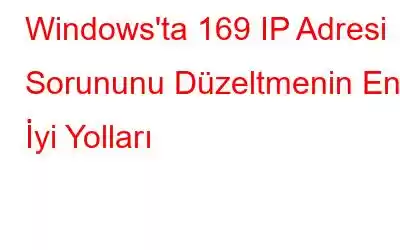İnternet bağlantısıyla ilgili sorunlar mı yaşıyorsunuz? Sisteminizin 169 ile başlayan bir IP adresi var mı?
Evet o zaman doğru yerdesiniz. Burada 169 IP adresi sorununun nasıl çözüleceğini ve 169 IP adresi hatasının nedenlerini tartışacağız.
Sistemin 169 IP adresinde takılı kalmasının nedenleri
Bir ağa bağlanmak ve çevrimiçi olmak için sistemin geçerli bir IP adresine ihtiyacı vardır ve bunu elde etmek için Dinamik Ana Bilgisayar Yapılandırma Protokolü'ne (DHCP) ihtiyaç vardır ) kullanıldı. Ancak bilgisayar DHCP sunucusuyla iletişim kuramadığında, Otomatik Özel IP Adresleme (APIPA) devreye girer ve 169.254 ile başlayan bir IP adresi atanır. Bu işlem tamamlandıktan sonra, bu IP adresi internet için değil yerel ağlar için olduğundan internet bağlantısı kesilir. Buna ek olarak, 169 IP adresi sorunlarının kesinlikle başka nedenleri de vardır:
- DHCP hizmetine erişilememesi
- Sistemin uygunsuz ağ yapılandırması
- Yetkisiz sistem
- Sistemin DHCP sunucusuyla iletişim kuramaması
- Yönlendiricide sıkışmalar
- Kablosuz bağlantı veya internet çalışmıyor
DHCP nedir?
Dinamik Ana Bilgisayar Yapılandırma Protokolü, basit bir ifadeyle, bir ağ içinde IP adreslerini dağıtmak için kullanılan merkezi bir yönetim sistemidir. Evde ve küçük işletmelerde yönlendirici bir DHCP sunucusu görevi görürken, daha büyük ağlarda bu rolü tek bir sistem üstlenir.
Ek İpucu
169 IP aralığı Microsoft tarafından özel ağ adresleme için ayrılmıştır. Bu, eğer sistem otomatik olarak IP adresi alacak şekilde yapılandırılmışsa, 169 IP adresi hatasıyla karşılaşma şansının arttığı anlamına gelir. Ayrıca DHCP ve sistem iletişim kuramadığında bağlantınızı kaybedersiniz.
169 IP Adresi Hatasını Düzeltmenin En İyi Yolları
169 IP adresi sorunlarını düzeltmek için hem sisteminizin hem de ağ cihazınızın ağ donanımıyla iletişim kurabildiğinden emin olmanız gerekir. Bu sorunu çözmenin en kolay yolu sistemi yeniden başlatmaktır ancak bu işe yaramazsa aşağıda açıklanan yolları izlemeyi deneyin.
1. Sistem yapılandırmasını kontrol edin
İşletim sistemini güncelledikten, işletim sisteminin en son sürümüne yükselttikten, sistem değiştirdikten veya sistem geri yükleme işlemi gerçekleştirdikten sonra IP adresi 169 hatasıyla karşılaşmaya başladıysanız, son değişiklikleri geri almanızı öneririz. . Bu yapıldıktan sonra sistemi yeniden başlatın ve kontrol edin. ağa bağlanıp çevrimiçi olabilirsiniz. Değilse sonraki adımlara geçin.
2. IP'yi yeniden yapılandırın
IP adresi ayarları bozulduğunda 169 IP adresi hatasıyla karşılaşırsınız, bu durum IP adreslerini yeniden yapılandırarak düzeltilebilir. Bunu yapmak için aşağıdaki adımları izleyin:
1. Windows + X
2 tuşlarına basın. Cihaz Yöneticisi > Ağ Bağdaştırıcıları'nı seçin > sorunla karşılaştığınız Kablosuz veya Ethernet Bağdaştırıcısını sağ tıklayın > Kaldır
3. İşiniz bittiğinde, Ağ Bağdaştırıcıları kategorisine sağ tıklayın > Donanım Değişikliklerini Tara > işlemin tamamlanmasını bekleyin
4. Daha sonra Windows + R > ncpa.cpl
5'e basın. Ağ Bağdaştırıcısı > Özellikler'e sağ tıklayın > İnternet Protokolü Sürüm 6 (TCP/IPv6) seçeneğinin işaretini kaldırın > tamam
6. Şimdi yükseltilmiş Komut İstemi'ni açın ve aşağıdaki komutları tek tek yazın:
- netsh Winsock Reset Catalog
- netsh int ip sıfırlama reset.log
- ipconfig /release
- ipconfig /renew
7. Sistemi yeniden başlatın ve ağa bağlanmayı deneyin.
3. Güvenlik duvarını sıfırlayın
Ağ tarafından uygun bir donanım bağlantısı tespit edildiğinde ancak IP adresi almak için DHCP sunucusuyla iletişim kurulmadığında 169 IP adresi alırsınız. Bu geçici ağ durumunu çözmek için sistemin güvenlik duvarının sıfırlanması önerilir. Bu yapıldıktan sonra sistemi yeniden başlatın ve sorunun çözülüp çözülmediğini kontrol edin.
Güvenlik duvarını sıfırlamak için aşağıdaki adımları izleyin:
1. Windows arama çubuğuna Windows Defender Güvenlik Duvarı
2 yazın. Varsayılanları geri yükle'yi tıklayın
3. Ardışık pencerede, Varsayılanları geri yükle'yi tıklayın > Evet'i tıklayarak işlemi onaylayın.
4. İşte bu, Windows Güvenlik Duvarı artık sıfırlandı. Bunun yardımcı olup olmadığını görebilirsiniz.
4. VPN kullanın
Şu ana kadar adımların hiçbiri işe yaramadıysa Systweak VPN kullanmanızı öneririz. Bu yalnızca 169 IP adresi sorununun çözülmesine yardımcı olmakla kalmayacak, aynı zamanda web'e anonim olarak göz atılmasına da yardımcı olacaktır.
Systweak VPN, İSS'nizin ne yaptığınızı bilmeden tüm engellenen içeriğe coğrafi kısıtlama erişimini atlamak için mükemmel bir seçimdir. Ayrıca sizi çevrimiçi takipten de korur.
5. Ağ bağdaştırıcısını güncelleyin veya yeniden yükleyin
Ağ bağdaştırıcısı güncel değilse, o zaman İnternet bağlantısıyla ilgili sorunlarla karşılaşabilirsiniz. Bu sorunu çözmek için ağ bağdaştırıcısını güncelleyip yeniden yüklemeniz önerilir.
Ağ bağdaştırıcılarını güncellemek için, sürücüleri tek tıklamayla güncellemenin en iyi aracı olan Akıllı Sürücü Bakımı'nı kullanmanızı öneririz. Bu Windows uyumlu aracı kullanarak, güncel olmayan tüm sürücüleri anında güncelleyebilir ve sürücüyle ilgili tüm sorunları çözebilirsiniz. Kullanmak için aşağıdaki adımları izleyin:
1. Smart Driver Care'i indirin, yükleyin ve çalıştırın
2. Şimdi Taramayı Başlat'a tıklayın ve taramanın bitmesini bekleyin
3. İşlem tamamlandıktan sonra ağ sürücüsünü güncelleyin. Deneme sürümünü kullanıyorsanız Sürücüyü güncelle seçeneğine tıklamanız gerekecektir. Ancak Smart Driver Care'in Pro sürümüne sahipseniz Tümünü Güncelle seçeneğine tıklayarak tüm sürücüleri güncelleyebilirsiniz.
4. Bu yapıldıktan sonra sistemi yeniden başlatın.
5. Bu sorunu çözmelidir.
Buna ek olarak ağ bağdaştırıcısını yeniden yüklemenizi öneririz. Bunu yapmak için aşağıdaki adımları izleyin:
1. Windows + X > Cihaz Yöneticisi'ne basın
2. Ağ bağdaştırıcılarını arayın > tüm cihazları görmek için çift tıklayın
3. Sağ tıklayın > Özellikler > Sürücü sekmesi > Kaldır
4. Sistemi yeniden başlatın. Bu, en son ağ bağdaştırıcısı sürücüsünü yükleyecektir
6. Hızlı başlatmayı devre dışı bırakın
1. Windows + X > Güç Seçenekleri'ne basın
2. Güç düğmesinin ne yapacağını seçin'i tıklayın > Şu anda kullanılamayan ayarları değiştirin > Kapatma ayarları'na ilerleyin > Hızlı başlatmayı aç > Değişiklikleri kaydet
3 seçeneğinin işaretini kaldırın. Pencereden çıkın ve işiniz bitti.
4. Şimdi bunun yardımcı olup olmadığını görmeye çalışın
7. IP adresini ve alt ağ maskesini sıfırlayın
1. Windows arama çubuğuna Denetim Masası yazın
2. Ağ ve İnternet > Ağ ve Paylaşım merkezi > Ağ Bağlantılarını Yönet'i tıklayın
3. Yerel Alan Ağı > Özellikler > Ağ İletişimi sekmesine sağ tıklayın > İnternet Protokolü Sürüm 6 (IPv6)
4'ün işaretini kaldırın. İnternet Protokolü Sürüm 6 (IPv4) > Özellikler > Genel sekmesini seçin
Aşağıdaki ayrıntıları girin
- IP Adresi: 192.168.0.1
- Alt ağ maskesi: 255.255.255.0
- Varsayılan Ağ Geçidi: hiçbir şey (boş bırakın)
5. Alternatif Yapılandırma sekmesine basın > Otomatik fiyat vate IP adresi > Tamam
6. Şimdi otomatik yapılandırmayı çalıştırın. Ayarlar değiştirilirse veya çalışmazsa aşağıdaki ayarları kullanın:
- IP Adresi: 168.0.2
- Alt ağ maskesi: 255.255.0
- Varsayılan Ağ Geçidi: 168.0.1
Ayarları kaydedin ve bağlantıyı test edin; bu, iş.
8. DNS hizmetini yeniden başlatın
Windows + R > services.msc tuşlarına basın
Hizmetler bölümünü tıklayın > DNS istemcisi > sağ tıklayın > Yeniden Başlat
9. Sistem Dosyası Denetleyicisini Çalıştırın
Sistem dosyalarına virüs bulaşmışsa, bu komutu çalıştırmak en iyi seçenektir. Bunu kullanarak bozuk dosyaları düzeltebilir ve 169 proxy hatasını düzeltebilirsiniz. Çalıştırmak için aşağıdaki adımları izleyin:
1. Windows arama çubuğuna Komut İstemi yazın
2. Yönetici olarak çalıştır'ı seçin > sfc /scannow yazın > enter
3. Komutun çalışmasını bekleyin ve pencereden çıkın
4. Şimdi sistemi yeniden başlatın ve bunun yardımcı olup olmadığına bakın.
Özetleİşte bu. Yukarıda açıklanan en iyi düzeltmeleri kullanarak 169 IP adresi sorunlarını kolayca çözebilirsiniz. Sizin için işe yarayan başka düzeltmeler bulursanız veya bir başkası da aynısını yorumlar bölümünde paylaşırsa.
Ayrıca sürücüleri güncel tutmak ve internette güvenli bir şekilde gezinmek için Akıllı Sürücü Bakımı ve Systweak VPN kullanmanızı öneririz.
Systweak VPN
Konuyu açıklamayı ve sorunun çözülmesine yardımcı olmayı başardığımızı umuyoruz. Herhangi bir öneriniz veya sorunuz varsa yorumlar bölümüne aynısını bırakın.
Okunma: 0